윈도우 화면 판서 프로그램 중에서 K Screen Pen은 편리하고, 사용하기 쉬우며 포터블 소프트웨어라 USB에 넣어 언제든지 사용할 수 있는 프로그램입니다.
노트북 배경 화면 판서 프로그램 | K Screen Pen 다운로드 및 스크린 펜 사용법

| ▣ 목록 (LIST) ▣ |
1. K Screen Pen 다운로드 방법 및 메뉴 기능 이해하기
2. K Screen Pen 컴퓨터에 설치하기
3. 노트북 배경 화면 판서 프로그램 K 스크린 펜 사용법
1. K Screen Pen 다운로드 방법 및 메뉴 기능 이해하기
(1) K Screen Pen 다운로드 사이트 바로가기 [다운로드]
마음의 안정을 찾기 위하여 - [공개프로그램] 화면 낙서 프로그램 - KScreenPen Version 2011.10.26
2136355 219 369 [KScreenPen 소개]※ EXE 파일 다운로드시 오류가 나는 분들은 압축되어 있는 버전을 다운받아 사용하십시오. 설치할 필요 없이 실행화일 하나만 다운받아 사용이 가능하며, 필요 없을
blog.dolba.net
(2) 'Kscreenpen.exe' 클릭해 다운로드 받기
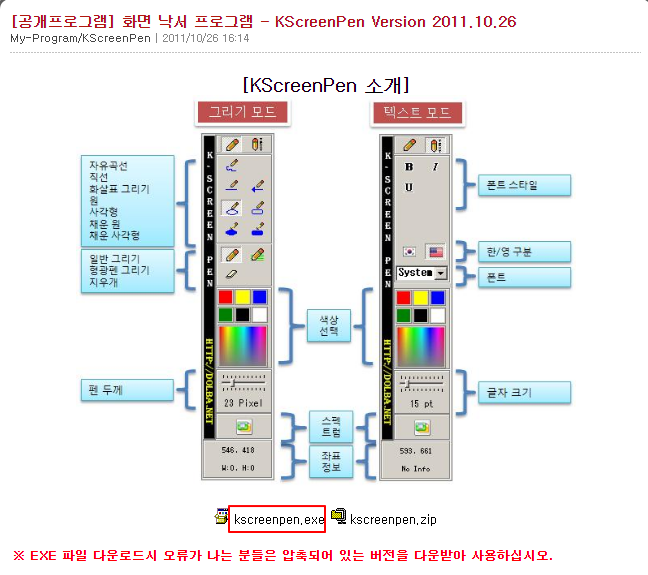
2. K Screen Pen 컴퓨터에 설치하기
(1) 자동으로 다운로드 된 'kscreenpen.exe' 클릭해 프로그램 실행하기
(2) 포터블 프로그램이라 설치 진행은 필요 없습니다.
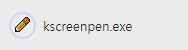
(3) 하단 표시줄에 프로그램 더보기 클릭하기
(4) 판서 프로그램이 있다면 정상적으로 실행 되고 있는 것입니다.
(5) 펜 아이콘을 클릭하면 프로그램이 실행 됩니다.
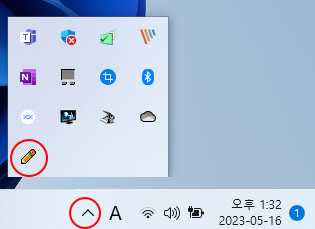
3. 노트북 배경 화면 판서 프로그램 K 스크린 펜 사용법
(1) K 스크린 펜 단축키 정보 알아보기
① 키보드에서 콘트롤하기
▪ Ctrl+Tab : 화면 그리기 모드 전환
▪ Ctrl+T : 툴바 보이기/감추기
▪ Space Bar : 화면 그리기 클리어 (텍스트 입력모드: Ctrl+Space)
▪ TAB: 텍스트 입력모드 종료 ESC: 화면 그리기 모드 종료
▪ Z : 되살리기 / (텍스트 입력모드: Ctrl + Z)
▪ X : 다시 실행 / (텍스트 입력모드: Ctrl + X)
② 마우스에서 콘트롤하기
▪ 마우스 우 클릭: 메뉴 보기
▪ 마우스 상하 스크롤: 이미지 확대/축소
▪ Ctrl + 마우스 우클릭 이동: 화면 이동
▪ Shift + 마우스 좌클릭 : 자유곡선 그리기에서 수직/수평선 그리기
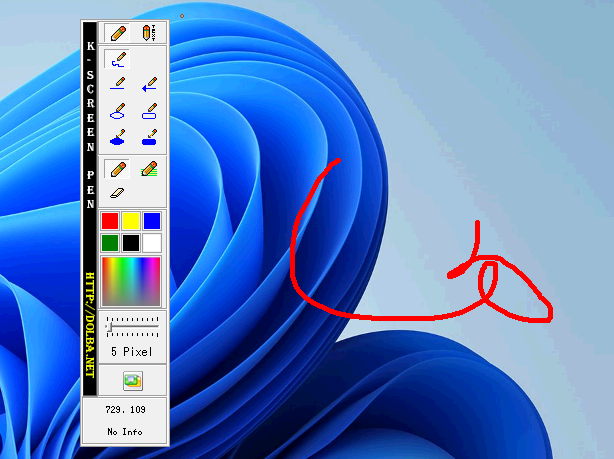






댓글